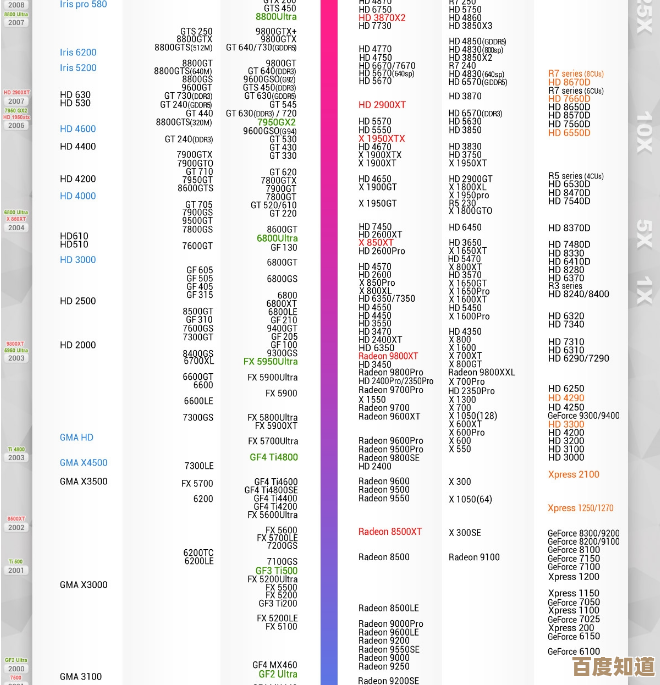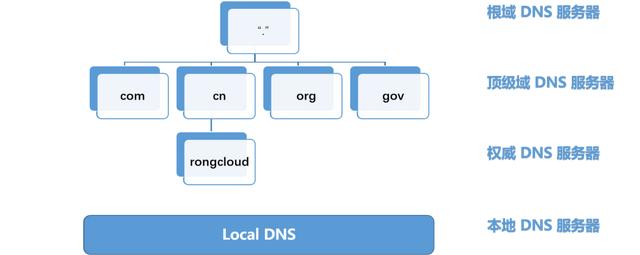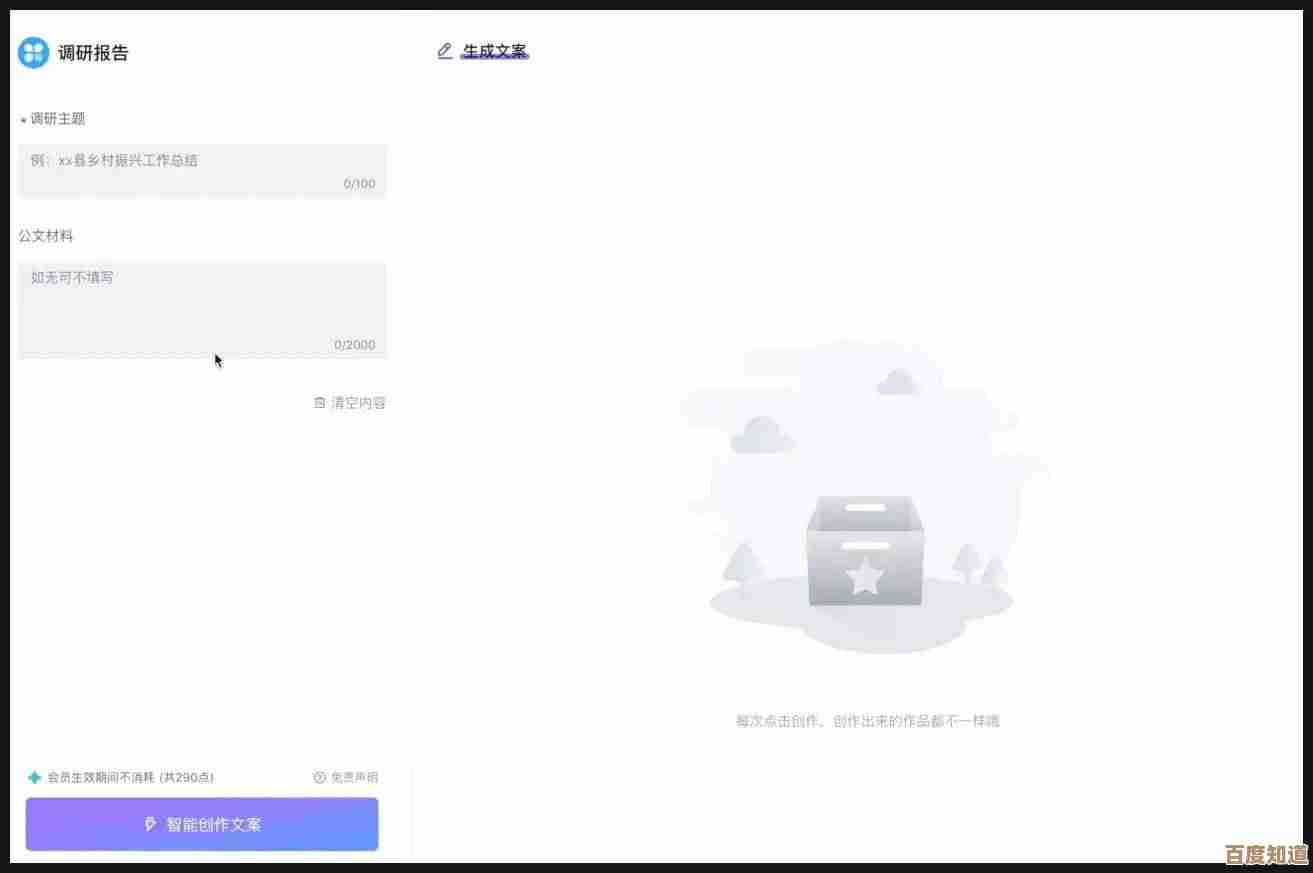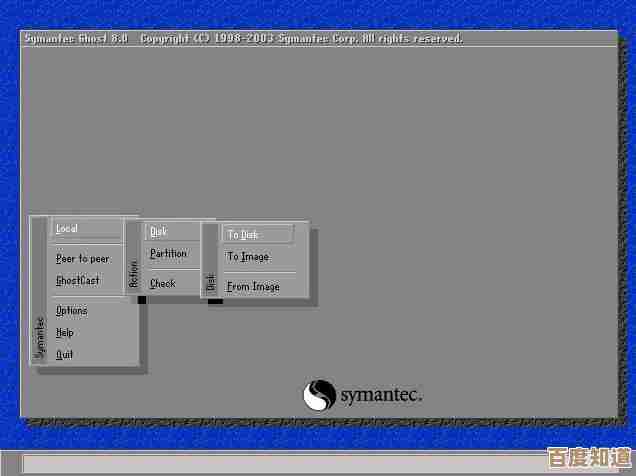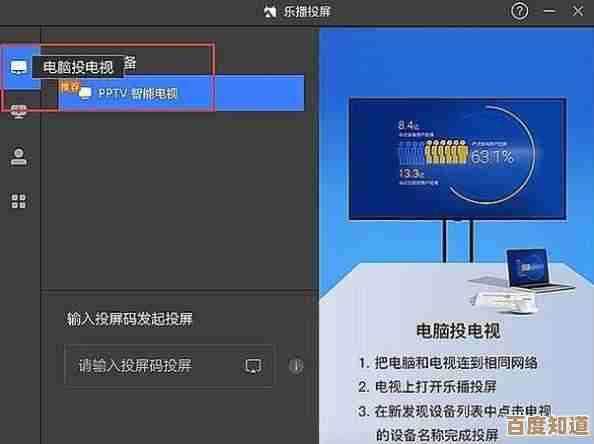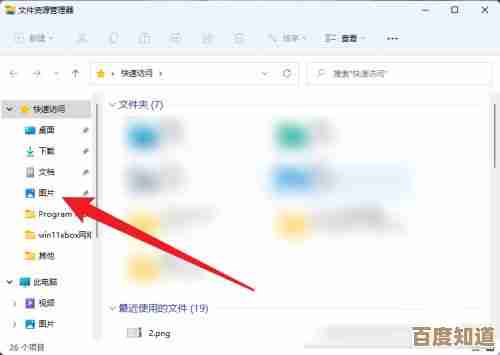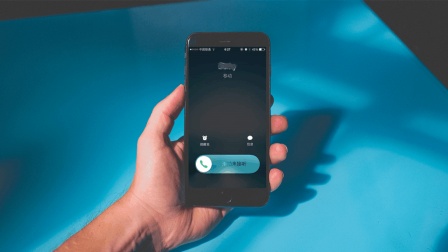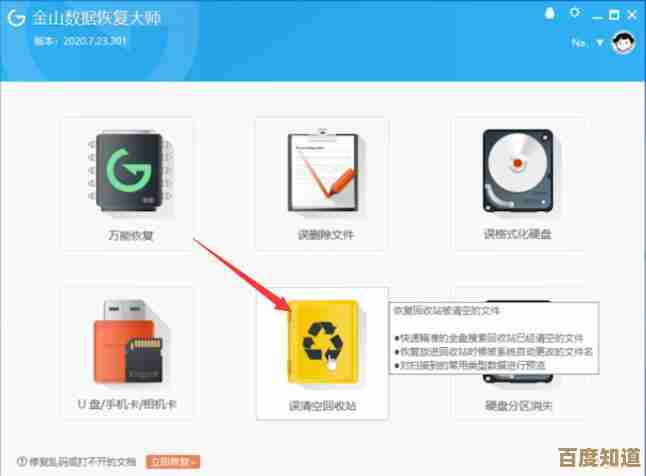小鱼教您轻松制作XP系统ISO镜像文件详细指南
- 游戏动态
- 2025-10-27 15:12:48
- 1
主要参考自“小鱼系统”官网及相关技术论坛上流传的教程文本。
小鱼教您轻松制作XP系统ISO镜像文件详细指南
大家好,我是小鱼,今天教大家如何自己动手制作一个Windows XP系统的ISO镜像文件,这样以后重装系统或者需要备份的时候,就非常方便了,方法很简单,跟着我的步骤来就行。
第一步:准备工作,把需要的“材料”找齐
在做菜之前,我们得先把食材和厨具准备好,做系统镜像也是一样的道理。
- 一台正常的电脑:就是你现在正在用的这台,系统是Windows XP、Win7、Win10都可以。
- XP系统安装光盘或镜像:你需要有一个XP系统的原始安装光盘,如果你没有光驱,有一个现成的XP系统ISO文件也行,这个是你制作镜像的“原料”。
- 空白光盘或U盘(可选):如果你想把做好的ISO镜像刻录成光盘来安装系统,就需要一张空白DVD光盘,如果想做成U盘启动盘,就需要一个容量足够大(至少1GB)的U盘。
- 关键工具软件:我们需要用到两个免费的软件。
- UltraISO(软碟通):这是一个非常强大的光盘镜像制作和编辑工具,我们主要靠它来操作。
- WinRAR或7-Zip:用来解压文件的,万一你的XP安装盘是压缩包格式,就需要用它先解压。
第二步:获取并安装工具软件
- 在网上搜索“UltraISO 官方下载”,找一个可靠的网站把它下载到你的电脑上。
- 像安装普通软件一样,双击安装包,一路点击“下一步”把它安装好。
第三步:开始制作XP系统ISO镜像
这是最核心的一步,仔细看哦。
情况A:如果你有XP系统的安装光盘
- 把XP安装光盘放进电脑的光驱里。
- 打开你已经安装好的UltraISO软件。
- 在软件顶部的菜单栏,点击“工具”,然后在下拉菜单中选择“制作光盘映像文件”。
- 会弹出一个小窗口,在“CD-ROM驱动器”这里,确认选择的是你放入了XP光盘的那个光驱盘符。
- 在“输出映像文件名”这里,点击后面的“...”按钮,给你即将制作的ISO文件起个名字(我的XP系统备份”),并选择一个你容易找到的保存位置,比如桌面。
- 其他设置保持默认就行,然后点击“制作”按钮。
- 软件就会开始读取光盘内容并生成ISO文件了,你会看到一个进度条,等它跑到100%就完成了,这样,你就得到了一个和你的光盘一模一样的XP系统ISO镜像文件。
情况B:如果你已经有一个XP系统的ISO文件,想把它做到U盘里(制作U盘启动盘)
- 打开UltraISO软件。
- 点击菜单栏的“文件”,选择“打开”,找到你电脑上已有的那个XP系统ISO文件,把它打开。
- 打开后,你会看到ISO文件里的所有内容都显示在软件窗口里。
- 把你的U盘插到电脑上。(重要: 请提前把U盘里重要的文件备份好,因为下一步会清空U盘里所有的数据!)
- 在UltraISO顶部的菜单栏,点击“启动”,然后选择“写入硬盘映像...”。
- 又会弹出一个窗口,在“硬盘驱动器”那里,一定要仔细选择你的U盘,千万别选成电脑的硬盘了!
- “写入方式”一般选择“USB-HDD+”或“USB-ZIP+”都可以,比较通用。
- 确认无误后,点击“写入”按钮。
- 软件会再次提醒你会清除U盘所有数据,点“是”继续。
- 然后就开始往U盘里写入系统了,同样等进度条走完,你的U盘就变成了一个可以安装XP系统的启动U盘了。
第四步:验证一下成果
制作完成后,最好检查一下是否成功。
- 对于ISO文件:你可以用UltraISO再次打开它,看看里面的文件是否完整,或者用“虚拟机”软件(如VMware)加载这个ISO文件,试试看能不能启动安装界面。
- 对于U盘:可以重启电脑,设置从U盘启动,看看能否进入XP的安装蓝色屏幕,如果成功了,那就恭喜你!
小鱼特别提醒:
- 制作过程中,特别是写入U盘时,千万不要断开U盘或断电,否则会损坏U盘和数据。
- 确保你使用的XP系统源文件是干净、无病毒的。
- 自己制作镜像主要用于备份和个人学习,请尊重软件版权哦。
好了,以上就是制作XP系统ISO镜像文件的详细方法,是不是没有想象中那么难?多操作一遍就熟悉了,希望对你有帮助,我们下期再见!
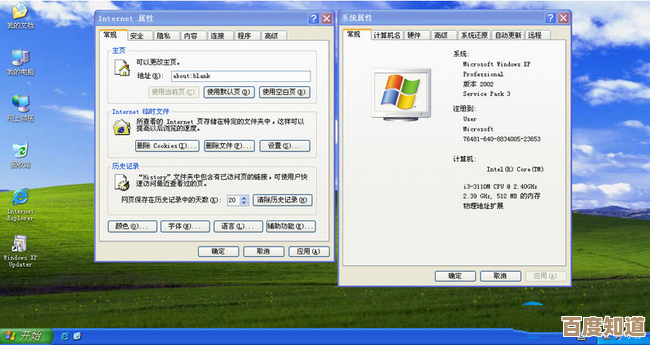
本文由第乐双于2025-10-27发表在笙亿网络策划,如有疑问,请联系我们。
本文链接:http://www.haoid.cn/yxdt/48043.html